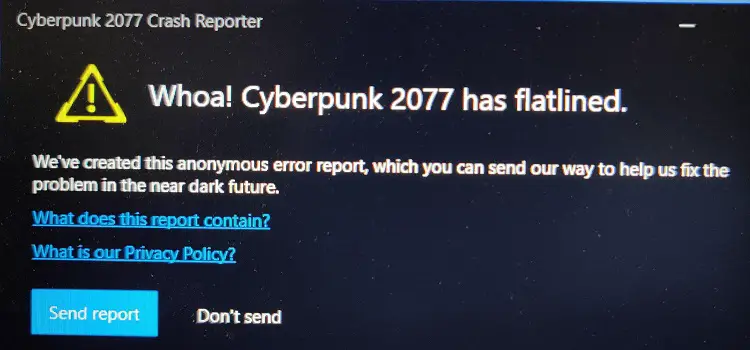Cyberpunk 2077 ha defraudado a muchos jugadores. Algunos de ustedes han esperado 10 años para conseguir este título. Pero la plétora de errores que acompañaban a Cyberpunk 2077 volvió locos a muchos jugadores.
Cómo arreglar Whoa! Cyberpunk 2077 tiene un error de flatlined
Cambie la configuración de visualización
Cambiar la resolución de tu escritorio hizo el truco para muchos jugadores. Parece que Cyberpunk 2077 comienza en los ajustes altos. Intenta cambiar la resolución de la pantalla a 1080p y comprueba si el juego sigue bloqueando.
- Vaya a Configuración > Sistema > Pantalla > Resolución de pantalla.
- Utilice el menú desplegable para seleccionar una resolución más baja.
Actualice o vuelva a instalar los controladores gráficos
Los controladores gráficos obsoletos o dañados también podrían desencadenar el error ‘Cyberpunk 2077 Has Flatlined’. Si ejecuta Windows 10, debe iniciar el Administrador de dispositivos para actualizar los controladores. Para obtener más información, vea Actualizar controladores en Windows 10 en el soporte técnico de Microsoft.
Como alternativa, puede descargar manualmente los controladores de gráficos más recientes:
Si estás en Mac y estás jugando Cyberpubk 2077 con Boot Camp, debes actualizar tu sistema operativo. Solo puede actualizar los controladores de gráficos actualizando el propio macOS. Para actualizar la Mac, haz clic en el menú Apple, ve a Preferencias del sistema y selecciona Actualización de software para buscar actualizaciones.
Desactivar programas redundantes
No ejecute ningún otro programa mientras juega Cyberpunk 2077. Los programas y aplicaciones que se ejecutan en segundo plano pueden entrar en conflicto con el juego.
Cierre cualquier programa que haya instalado para mejorar su experiencia de juego, como ash MSI Afterburner, GeForce Experience, Riva Tuner, software FPS, etc.
En Windows 10, la mejor solución es simplemente limpiar el arranque del equipo. Para obtener más información, vea Cómo realizar un arranque limpio en Windows.
Reinstalar Microsoft Visual C++
- Vaya a Panel de control > Programas > Desinstalar un programa.
- Desinstale todos los redistribuibles de Microsoft Visual C++ que instaló en el equipo.
- Descargar lo último Paquetes redistribuibles de Microsoft Visual C++ de Microsoft. Comience con los paquetes más antiguos. Inicie los ejecutables con derechos de administrador.
Verifica la integridad de la caché del juego
Si cierto archivo en la caché del juego se corrompió, Cyberpunk 2077 se bloqueará con bastante frecuencia. Aparte de eso, también puede experimentar otros fallos aleatorios del juego.
Para obtener más información sobre cómo verificar la caché de Cyberpunk 2077 en Steam, GOG y Epic Games, consulta Verificar la integridad de la caché del juego.
Inicie el archivo Cyberpunk2077.exe
Los bloqueos también pueden estar con el REDLaunched. Comprueba si puedes iniciar el juego usando el archivo ejecutable directamente.
Vapor:
- Abra la biblioteca, seleccione Cyberpunk 2077 y haga clic en Administrar.
- Seleccione Propiedades > Archivos locales > Examinar archivos locales.
- Vaya a Bin > x64 > Cyberpunk2077.exe.
Gog:
- Haga clic en la pestaña Juegos de propiedad. Seleccione Cyberpunk 2077.
- Haga clic en personalizar. Vaya a Administrar instalación > Mostrar carpeta.
- Vaya a Bin > x64 > Cyberpunk2077.exe.
Juegos épicos
El archivo ejecutable Cyberpunk 2077 debe ubicarse en la siguiente ruta: C:Program FilesEpic GamesCyberpunk 2077binx64.
Actualizar el juego
Cyberpunk 2077 vino con una larga lista de errores desde el día 1. Compruebe si hay actualizaciones. Si hay una nueva actualización disponible, instálela lo antes posible. Tal vez los últimos parches abordaron este problema de lanzamiento.
Reinstalar Cyberpunk 2077
Si nada funcionó, y Cyberpunk 2077 sigue siendo líneas planas, adelante y vuelva a instalarlo.
Referencias:
- El juego no se está lanzando, Compatibilidad con CDProjektRed.
- El juego se bloquea en el lanzamiento / Error – Cyberpunk 2077 se ha estancado.
- ¡Whoa! CyberPunk 2077 se ha aplanado!
Artículos Interesantes
Contenidos